Windowsist või Macist Linuxi liikumisel on uute kasutajate jaoks üks peamisi probleeme õige tarkvara valimine oma igapäevaste toimingute eest hoolitsemiseks. Kuigi tõenäoliselt on rakenduse Linuxi versioon, mida kasutasite eelmises operatsioonisüsteemis, tasub sageli otsida mõnda paremini optimeeritud Linuxi alternatiivi ja tõenäoliselt isegi tasuta.
Ja nii oleme uute kasutajate jaoks juba koostanud nimekirja 20-st peamisest Linuxi jaoks vajalikust rakendusest, mis sobib kõige paremini tavakasutajatele. Kui soovite oma Linuxi arvutit muuta meediumikeskuseks, vajate meediumiserveri rakendust, mis on selle lugemise põhirõhk.
Mis on meediumiserver?
Enne kui hakkame rääkima parimatest meediumiserveri rakendustest, mõistame kõigepealt, mis on meediumiserver ja milliseid funktsioone otsida.
Lihtsustatult öeldes on meediumiserver rakendus või tarkvara, mis suudab salvestada heli, videot ja muid digitaalse meedia vorme ning muuta selle võrgus kättesaadavaks. Meediumiserveri rakenduse abil saate esitada / voogesitada mis tahes digitaalset meediumit, mis võib olla salvestatud teie arvutisse või NAS-i, nutitelerisse, Android TV-sse ja muudesse sarnastesse.
Seda nimetatakse meediumiserveriks, kuna see kasutab veebiserverit meediumifailide edastamiseks võrgu kaudu ühendatud seadmetesse. Siin on pilk mõnele meediumiserveri põhifunktsioonile, nii et teil on idee, mida otsida:
- Toetab mitmesuguseid multimeediumvorminguid, nagu MIDI, MP3, MP4, AAC, MPEG-1, MPEG-2 jne.
- Võimaldab mängida ja jagada multimeediumisisu kõigis koduvõrgus ühendatud seadmetes.
- Pakub reaalajas DVR-i ja telerit.
- Toetus Android-teleritele, Apple TV-le ja muudele sarnastele.
- Sünkroonib meediumifailid automaatselt oma mobiilseadmetega, näiteks nutitelefonide ja tahvelarvutitega.
Need on vaid mõned peamised funktsioonid, mida meediumiserveri rakendus peab pakkuma. Eelnevalt loetletud rakendustes on aga palju rohkem kellasid ja vilesid, mis aitavad teil oma isiklikku Netflixi oma kodus üles ehitada.
10 parimat meediumiserveri rakendust Linuxile
Selle lugemise jaoks oleme kokku pannud nimekirja parimatest funktsioonidega pakitud meediumiserverirakendustest Linuxile. Oleme veendunud, et loend oleks võimalikult mitmekesine tasuta ja avatud lähtekoodiga rakenduste ning suletud lähtekoodiga rakenduste ja isegi tasuliste alternatiivide abil.
Lõpuks peate kindlasti leidma meediumiserveri rakenduse, mis sobib teie kasutajaliidese, kasutatavuse ja funktsioonide kättesaadavuse jaoks just teie vajadustele.
Nii et ilma pikema viivituseta on siin meie nimekiri 10 parimat meediumiserveri rakendust Linuxile:
# 1. Plex
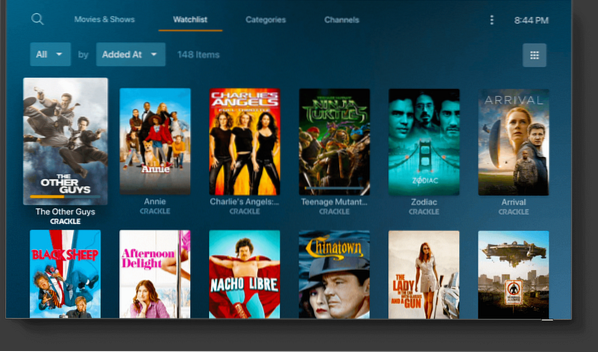
Alustades meie meediumiserverirakenduste loendist, on meil Plex, mis on üks populaarsemaid ja võimsamaid mitme platvormiga meediumiserveri rakendusi.
Plexi abil saate puhta, klanitud ja intuitiivse kasutajaliidese, mis muudab selle äärmiselt algajale sõbralikuks. Kuid teisest küljest on rakendus äärmiselt vingete funktsioonide ja funktsioonidega täidetud, mistõttu on see ideaalne edasijõudnutele.
Pange siiski tähele, et Plex ei ole avatud lähtekoodiga ja järgib freemiumi mudelit. Nagu öeldud, pakub tasuta konto palju kasulikke funktsioone. Täpsemate funktsioonide, nagu otse-TV ja DVR, mobiilne sünkroonimine väljaspool koduvõrku, riistvarakiirusega voogesitus ja palju muud, saate nende lisatasukavad alates 4 dollarist.99 / kuus.
Üldiselt, kui teil on tohutu võrguühenduseta muusika- ja videokogu, peaksite kindlasti kaaluma Plexi proovimist.
Põhijooned:
- Videote / muusika hõlpsalt ühest seadmest teise viimine.
- Sisseehitatud meedia optimeerija.
- Pilvesünkroonimise tugi.
- Mobiilne sünkroonimine võrguühenduseta juurdepääsuks.
- Vanemliku järelevalve funktsioonid.
- Mitme kasutajaga krüptitud ühenduse tugi.
- TIDAL muusika voogedastusteenuse integreerimine.
- Võimalus reklaamidega toetatud filme ja telesaateid vabalt ja seaduslikult voogesitada.
Kuidas installida?
Kui kasutate Ubuntu, saate tutvuda meie põhjaliku õpetusega Plex Media Serveri installimise ja seadistamise kohta.
Teise võimalusena võite minna ka ametlikule Plexi meediumiserveri allalaadimislehele, kust leiate nimekirja saadaolevatest pakettidest, mille saate hõlpsalt alla laadida ja seejärel oma süsteemi käsitsi installida.
# 2. Kodi
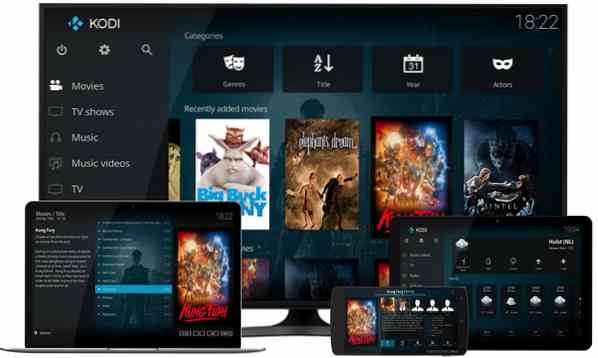
Järgmisena on meil Kodi, teine populaarne nimi meediumiserverite maailmas. Kodi tore asi on see, et see on täiesti tasuta ja avatud lähtekoodiga, kuid sellel on hulgaliselt funktsioone, mis on võrreldavad Plexi omadega.
Kuid öeldes võib Kodi olla uute kasutajate jaoks mõnevõrra ülekaalukas peamiselt kellade ja vilede hulga tõttu. Kuid tänu oma intuitiivsele kasutajaliidesele ja massilisele abivalmis kogukonnale on Kodiga lihtne mõne nädala jooksul pärast selle kasutamist mugavaks saada.
Tänu oma massilisele kogukonnale on Kodil juurdepääs mitmetele kolmanda osapoole lisandmoodulitele, mille saate installida, et pääseda juurde erinevatele meediateenustele, sealhulgas Netflixile, Hulule jne.
Põhijooned:
- Toetab kõiki peamisi operatsioonisüsteeme ja mitmesuguseid seadmeid.
- Super intuitiivne kasutajaliides, mis on telerite jaoks optimeeritud. Samuti toetab see palju kasutajaliidese kohandusi, sealhulgas nahku.
- Võimalus kategoriseerida oma telemeedia aastaaegadeks ja episoodideks.
- Võimas meediumijuhtimise funktsioon.
- Kaugjuhtimispuldi tugi.
- Funktsioonide laiendamiseks lai valik kasutaja loodud lisandmooduleid.
Kuidas installida?
Mõne distrosiga on Kodi juba eelinstallitud. Kui teie Linuxi arvuti seda siiski ei tee, võite selle hõlbustamiseks järgida seda lihtsat installimisjuhendit.
Ubuntu kasutajad saavad Kodi hõlpsasti installida, sisestades terminali järgmise käsu.
sudo apt-get install tarkvara-atribuudid-tavaline sudo add-apt-hoidla ppa: team-xbmc / ppa sudo apt-get update sudo apt-get install kodi
# 3. Emby meediumiserver
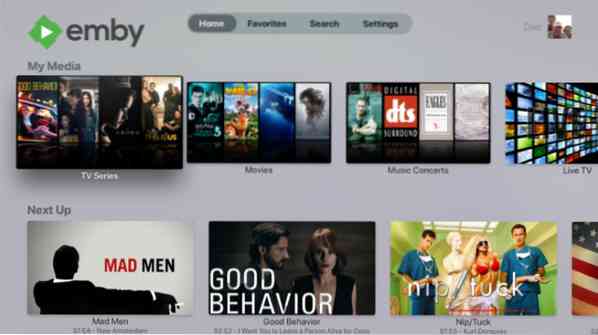
Emby Media Server ei pruugi olla nii populaarne kui Kodi või Plex, kuid funktsioonide ja funktsionaalsuse osas kaupleb see hõlpsasti mõlemaga.
Tegelikult on Emby natuke funktsioonirikkam, kuna see toob kahe teise omadega võrreldes palju rohkem kohandamisvõimalusi ja nahku. Samal ajal muudab kõigi nende valikute kättesaadavus ka meediumiserveri natuke keerukaks ja mitte algajale sõbralikuks.
Samuti, nagu ka Plex, järgib ka Emby freemiumi mudelit. Kasutajad saavad luua tasuta konto ja pääseda juurde kõigile põhifunktsioonidele. Nad saavad üle minna 4 dollarile.99-kuuline plaan ja pääsete juurde täiustatud funktsioonidele, nagu Emby DVR, Emby Theatre režiim, kaustade sünkroonimine, nutikodu integreerimine ja palju muud.
Põhijooned:
- Tonni võimsaid veebipõhiseid tööriistu oma filmide, muusika ja piltide haldamiseks.
- Live TV tugi.
- Sisseehitatud vanemliku järelevalve funktsioonid.
- Tonni nahka ja kohandamisvõimalusi kasutajaliidese ja kasutajaliidesega mängimiseks.
- Saate meediumifaile hõlpsalt saata ja jagada kõikides seadmetes.
- Sünkroonige oma meedium automaatselt nii pilve kui ka väliste kõvaketastega.
- Teisendage sisu automaatselt voogesõbralikesse vormingutesse.
- Integreerimine nutikodu seadmetega nagu Google Home, Alexa ja nii edasi.
Kuidas installida?
Emby meediumiserver on saadaval a .deb-pakett nende ametlikult allalaadimislehelt.
Siit saate selle hõlpsalt alla laadida ja installida oma Ubuntu arvutisse või mõnda muusse Debiani / Ubuntu derivaadi levitajasse.
# 4. Jellyfin
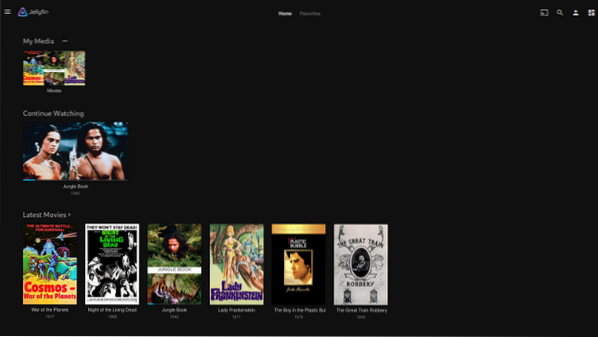
Jellyfin on Emby meediumiserveri kahvel, mis toob teieni paljud põhifunktsioonid ja -funktsioonid. Erinevalt Embyst on Jellyfin aga täiesti tasuta ja avatud lähtekoodiga, ilma freemiumi mudelita.
Kuid seda öeldes tasub kaaluda ka seda, et Jellyfin on suhteliselt uus ja mõned lisafunktsioonid on veel sisse lülitatud. Positiivne on see, et arendustiim on üliaktiivne ning regulaarselt levitatakse uusi veaparanduste ja lisafunktsioonidega väljaandeid.
Pealegi, kuna Jellyfin väldib keskserveri kasutamist, ei pea te muretsema mingisuguse andmete jälgimise pärast, kui naudite rõõmsalt oma otse-TV-d ja DVR-i.
Põhijooned:
- Kogub kõik teie telesaated automaatselt ja korraldab need aastaaegadeks ja osadeks.
- Võimas muusika voogesituse funktsioon. Looge esitusloendeid ja voogesitage kõiki oma seadmeid.
- Live TV ja DVR tugi.
- Andmete jälgimine puudub.
- Tasuta ja avatud lähtekoodiga.
Kuidas installida?
Jellyfin on pühendanud paketid kõigile suurematele Linuxi distrodele nagu Debian / Ubuntu, Fedora ja Arch.
Kõik, mida peate tegema, on minna üle nende ametlikule allalaadimislehele, hankida vastav Linuxi pakett ja installida see oma süsteemi.
# 5. Alamheliline
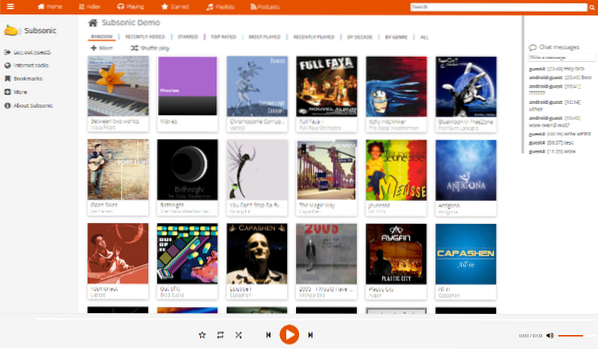
Algselt alustas Subsonic muusikale suunatud serverina, kuid sellest ajast alates on see kasvanud videoformaatide toetamiseks.
Sellest hoolimata, kui vaatate selle funktsioonide loendit, leiate, et see sobib muusika voogesitamiseks kõige paremini tänu sellistele funktsioonidele nagu Sonose integreerimine, spetsiaalne ümberkodeerimise mootor mitmesuguste kadudeta ja kadudeta vormingute voogesitamiseks.
Praegu ühildub meediumiserver paljude meediumivormingutega, alustades MP3-, OOG- ja AAC-failidest kuni FLAC-, WMA- ja APE-failideni.
Ja kui rääkida ühilduvusest, siis ühildub Subsonic enam kui 25 mobiilirakendusega ja saate oma Subsonicu serveris meediume voogesitada, kasutades mõnda neist rakendustest. Mõni neist rakendustest on tasuta ja varustatud ainult põhifunktsioonidega, samas kui enamik teisi nõuab kõigi suurepäraste funktsioonide juurde pääsemiseks Subsonicu lisatasu plaani 1 USD kuus.
Põhijooned:
- Parim meediumiserver muusika voogesitamiseks.
- Kaasas on ümberkodeerimise mootor, mis teisendab kadudeta ja kadudeta vormingud MP3-ks.
- Lennult uuesti proovide võtmine, kui teil on madal ribalaius.
- Välimuse kohandamiseks üle 30 erineva teema ja naha.
- Kasutajatel on oma kontod spetsiaalse avatariga.
- Võimalus vestelda teiste kasutajatega.
- Kasutab SHOUTcast-protokolli praeguse pala kohta täiendavate metaandmete toomiseks ja kuvamiseks, sarnaselt iTunesile, Winampile ja XMMS-ile.
Kuidas installida?
Subsonicu installimine on ülilihtne ja võtab vaevalt rohkem kui paar minutit. Siin on teile ametlik paigaldusjuhend.
Peate oma süsteemi installima Java ning seejärel laadima alla ja installima vastava Linuxi paketi.
# 6. Madsonic
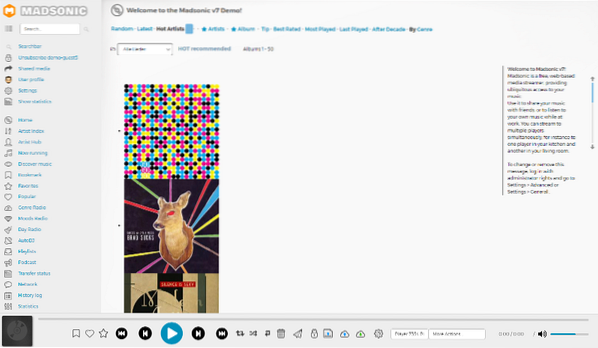
Madsonic on veel üks muusikakeskne serverirakendus ja alamhelikiirusega kahvliharud. Sellisena on funktsionaalsuse poolest nii Madsonic kui ka Subsonic üsna sarnased. Teil on juurdepääs samadele funktsioonidele, nagu Sonose integreerimine, Chromecasti tugi, uuesti proovide võtmine, ümberkodeerimine jne.
Madsonic ehitab aga Subsonicu funktsioonibaasi ja kogumid tasuta Rest API-sse (Madsonic API), millega kasutajad saavad luua oma rakendusi, pistikprogramme ja pistikprogramme. Arendajad on seda funktsionaalsust ära kasutanud ja on Madsonicule loonud hämmastavad laiendused, mida tasub proovida.
Samuti tasub kaaluda, et Madsonic on saadaval tasuta ja tasulise paketi alusel alates 1 dollarist.95 / kuus. Siin on loetelu funktsioonipõhistest erinevustest tasuta ja tasulise paketi vahel, et saaksite otsustada, milline neist teile sobib.
Põhijooned:
- Kõik Subsonicu funktsioonid.
- Toetus täiendavatele videovormingutele.
- REST API kohandatud lisandmoodulite, rakenduste ja skriptide loomiseks.
- Kolmanda osapoole lisandmoodulid ja pistikprogrammid lisafunktsionaalsuse lisamiseks.
Kuidas installida?
Madsonicu installimiseks peab teil kõigepealt olema oma süsteemi installitud Java.
Kui olete selle eest hoolitsenud, minge nende ametlikule allalaadimislehele, hankige oma Linuxi distro jaoks õige pakett ja installige see. Lihtne.
# 7. Universaalne meediumiserver
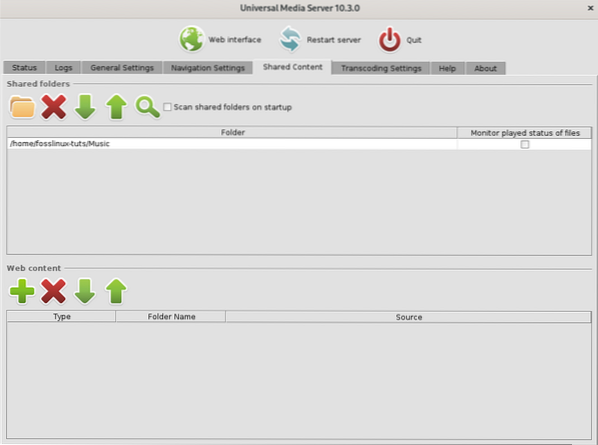
Universal Media Server on veel üks tasuta ja avatud lähtekoodiga meediumiserver loendis. Selle toiteks on FFmpeg, MediaInfo, OpenSubtitles, Crowdin ja palju muud ning see kasutab DLNA, UPnP ja HTTP / S, et voogesitada meediasisu paljudesse seadmetesse.
Erinevalt teistest kirjetest, mis keskenduvad hulga funktsioonide pakkumisele kasutajabaasi meelitamiseks, keskendub Universal Media Server põhiliste esmatähtsate asjade naelutamisele. See sisaldab rõhku stabiilsusele, jõudlusele ja kasutusmugavusele.
Nagu nimest järeldub, toetab rakendus paljusid meediumivorminguid ja voogedastab usaldusväärselt kogu teie salvestatud muusikat või videoid, ka neid, millel on ebaselged vormingud.
Põhijooned:
- Toetab teie meedia metaandmete dünaamilist otsimist.
- Ühtegi teie tegevust ei jälgita. Välised taotlused tehakse turvalise ühenduse abil.
- Kaasas kaasaegne, intuitiivne ja hõlpsasti kasutatav veebiliides.
- Toetab peaaegu kõiki meediumifailide tüüpe.
- Ühildub suure valiku seadmetega.
- Tasuta ja avatud lähtekoodiga.
Kuidas installida?
Universal Media Serveri installimiseks minge oma ametlikule allalaadimislehele ja hankige oma süsteemile vastav Linuxi pakett. Kui olete selle teinud, käivitage lihtsalt pakett ja installige rakendus oma süsteemi.
# 8. Stremio
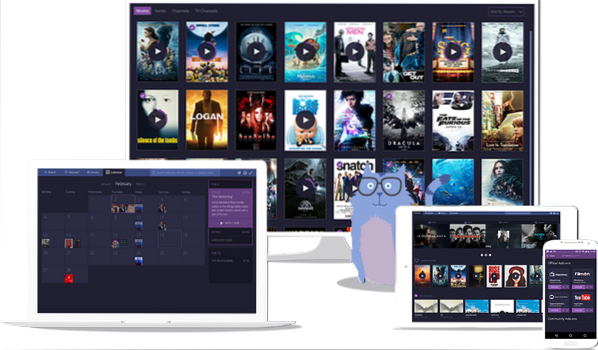
Stremio on meediumiserver ja meedia voogesituse jaotur, mis on loodud peamiselt videosisu nautimiseks. Tasuta ja avatud lähtekoodiga rakendust saab kasutada mitte ainult meediumifailide voogesitamiseks, vaid ka sisu vaatamiseks teistelt OTT-platvormidelt, nagu Netflix, Amazon Prime, YouTube ja palju muud.
Tegelikult on Stremiol hulgaliselt lisandeid, mis võimaldavad teil ligi pääseda peaaegu kõigi populaarsete voogedastusteenuste sisule. On isegi lisandeid, mis võimaldavad teil voogesitada sisu suure eraldusvõimega, alates 1080p-st kuni 4K-ni.
Seal on isegi meediumikalender, mis võimaldab teil visualiseerida, kui lisate oma filmi erinevad filmid ja sarjad ning saate isegi teate, kui hiljuti vaadatud saate jaoks on uued episoodid väljas.
Põhijooned:
- Kõikide videote ja voogedastusteenuste ühepaikaline sihtkoht.
- Toonide lisandmoodulitega saate juurdepääsu sisule erinevatest kanalitest ja allikatest.
- Võimas organisatsiooni funktsioon. Sirvige oma meediumit kategooria, žanri, hinnangu, väljaandmise kuupäeva ja nii edasi järgi.
- Soovituste voog, mis teavitab teid, kui saate hiljuti vaadatud saate jaoks on uued jaod väljas.
- Meediumikalender võimaldab teil vaadata kõiki oma kogusse lisatud filme ja videoid.
Kuidas installida?
Stremio on saadaval Flatpaki hoidlas ja saate selle alla laadida ja installida lihtsa käsuga:
sudo flatpak installige stremio
Kuid kui te ei soovi Flatpaki kasutada, leiate nende ametlikust allalaadimislehest ka spetsiaalsed paketid Ubuntu / Debiani ja Archi-põhistele distrodele.
# 9. Serviio
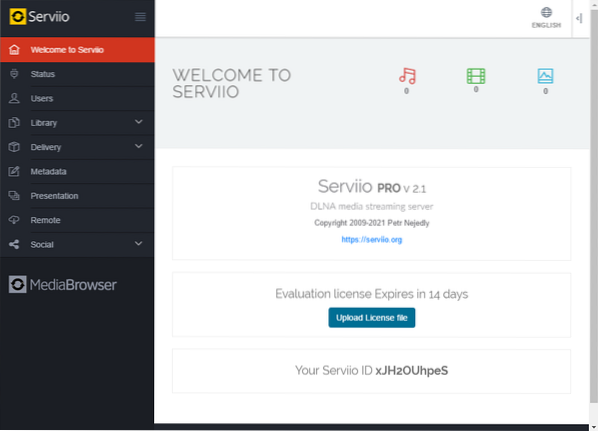
Järgmisena on meil Serviio meediumiserver. See hõlmab kõiki põhikellasid ja vilesid, mida olete funktsionaalsuse osas meediumiserveritelt oodanud. See hõlmab DLNA tuge koduvõrgu voogesituseks, Traktide integreerimist ja isegi Alexa oskusi. Samuti on olemas pro-versioon, mis lisab paljudele täiustatud funktsioonidele vaid 25 dollarit eluaegse litsentsi eest.
Kuid see ei aita teil luua oma meedia jaoks täieõiguslikku isiklikku ruumi. Kasutajad ei pääse omaenda kasutajakontole juurde ja kõigile meediumitele pääseb juurde, kui sisenete toetatud seadme kaudu Serviio rakendusse - kui seade on ühendatud koduvõrguga.
Mõne kasutaja jaoks, kes pole turvalisuse ja privaatsuse pärast liiga mures, võtab Serviio täiendava keerukuse ja muudab kogu meedia voogesituse võimalikult lihtsaks.
Põhijooned:
- Võimas lokaliseeritud meediumiteegi sirvimisvalik.
- Reaalajas ümberkodeerimise tugi.
- Võimalus voogesitada sisu veebiallikatest, näiteks RSS-voogudest, reaalajas heli- / videovoogudest ja veebilehtede sisust.
- Täiendav pistikprogrammisüsteem, mis võimaldab meediumit voogesitada mitte-triviaalsetest veebiallikatest.
- Trakt integratsioon.
- Alexa oskused on saadaval.
- Seda saab kasutada RAW-kaamera piltide renderdamiseks.
- Toetab laia valikut meediumivorminguid - üle 50.
Kuidas installida?
Serviio installimiseks peate minema nende ametlikule allalaadimislehele ja hankima Linuxi paketi. Järgmisena installige see oma süsteemi ja see on kõik.
# 10. Gerbera
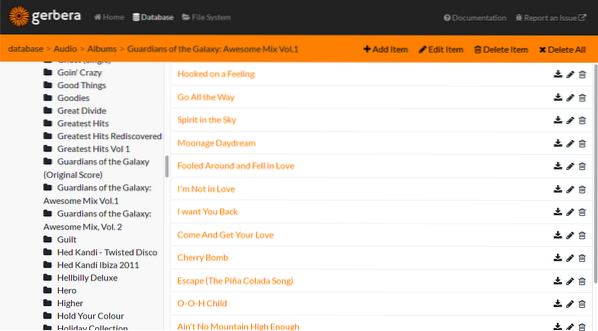
Meie Linuxi parimate meediumiserverirakenduste loendi viimase kande jaoks on meil Gerbera. Erinevalt teistest meediumiserveri rakendustest valib Gerbera minimalistliku marsruudi, seades funktsioonide kättesaadavuse asemel esikohale lihtsuse.
See on probleemideta ja hõlpsasti kasutatav utiliit, mis aitab teil meediume voogesitada kohalikus võrgus. See ei nõua keeruliste sätete konfigureerimist ja on kohe pärast installimist valmis minema.
Pange tähele, et see toetab ainult meediumide voogesitust teie kohalikus võrgus. See on rangelt UPnP-server ja te ei saa oma meediumit liikvel olles kaasa võtta. Kuid öeldes on paljud seadmed UPnP-ga ühilduvad, sealhulgas mängukonsoolid ja XBMC-ühilduvad seadmed. Gerbera abil saate meediumit oma mobiilseadmetesse voogesitada.
Põhijooned:
- UPnP meediumiserver. See töötab ainult teie kohalikes võrkudes.
- Lihtne seadistada.
- Tonni kohandamisvalikuid.
- Kodeerib meediumisisu automaatselt ümber ja esitab seda voogesituse toetatud vormingus.
- Avatud lähtekoodiga ja tasuta kasutamiseks.
Kuidas installida?
Gerberat on ülilihtne paigaldada ja seadistada. Siin on ametlik allalaadimisleht, kust peaksite leidma vajalikud käsud selle installimiseks oma konkreetsesse Linuxi distrosse.
Ubuntu kasutajad saavad Gerbera kiiresti installida, sisestades järgmise käsu:
lokk -fsSL https: // gerbera.io / gpg | sudo apt-key add - sudo apt-add-hoidla https: // dl.bintray.com / gerbera / gerbera-git
Pakkimine - milline neist sobib teile?
Nii et need olid meie parimad valikud parimate Linuxi meediumiserverirakenduste jaoks. Loodetavasti leidsite sellest kasu ja see aitas teil leida õiged meediumiserveri rakendused kõigi otsitavate kellade ja viledega.
Nagu näete, oleme kindlasti kaasanud palju erinevaid meediumiservereid, et saaksite leida midagi, mis sobib teie konkreetsete vajaduste ja nõuetega. Seal on palju tasuta ja avatud lähtekoodiga rakendusi ning tasulist ja suletud lähtekoodiga tarkvara.
Näiteks kui otsite usaldusväärset tasuta lahendust, on Kodi õige tee. Kui teil on raha ja soovite juurdepääsu võimsatele funktsioonidele, on Plexil seljataga. Samamoodi, kui olete tüüp, kes eelistab lihtsust, siis minge Gerberaga.
Samamoodi saavad kasutajad, kes otsivad peamiselt meediumiserverit video voogesituse jaoks, vaadata Stremio pilti, samas kui Subsonic on ideaalne kõigile audiofiilidele.
Nii et kõigi nende võimalustega, mille valite meediumiserverina kasutamiseks? Andke meile sellest teada allpool toodud kommentaarides. Samuti, kui näete mõnda neist rakendustest installimise või seadistamise ajal raskusi, jätke meile kõhklemata teade ja me püüame selle probleemi teie jaoks lahendada.
 Phenquestions
Phenquestions



